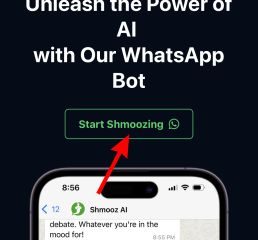このチュートリアルでは、iPhone、iPad、iPod touch、Android フォン、または Mac を使用して AirPods、AirPods Pro、および AirPods Max をリセットする理由と方法について説明します。.また、AirPods をリセットできない場合の対処法も共有します。
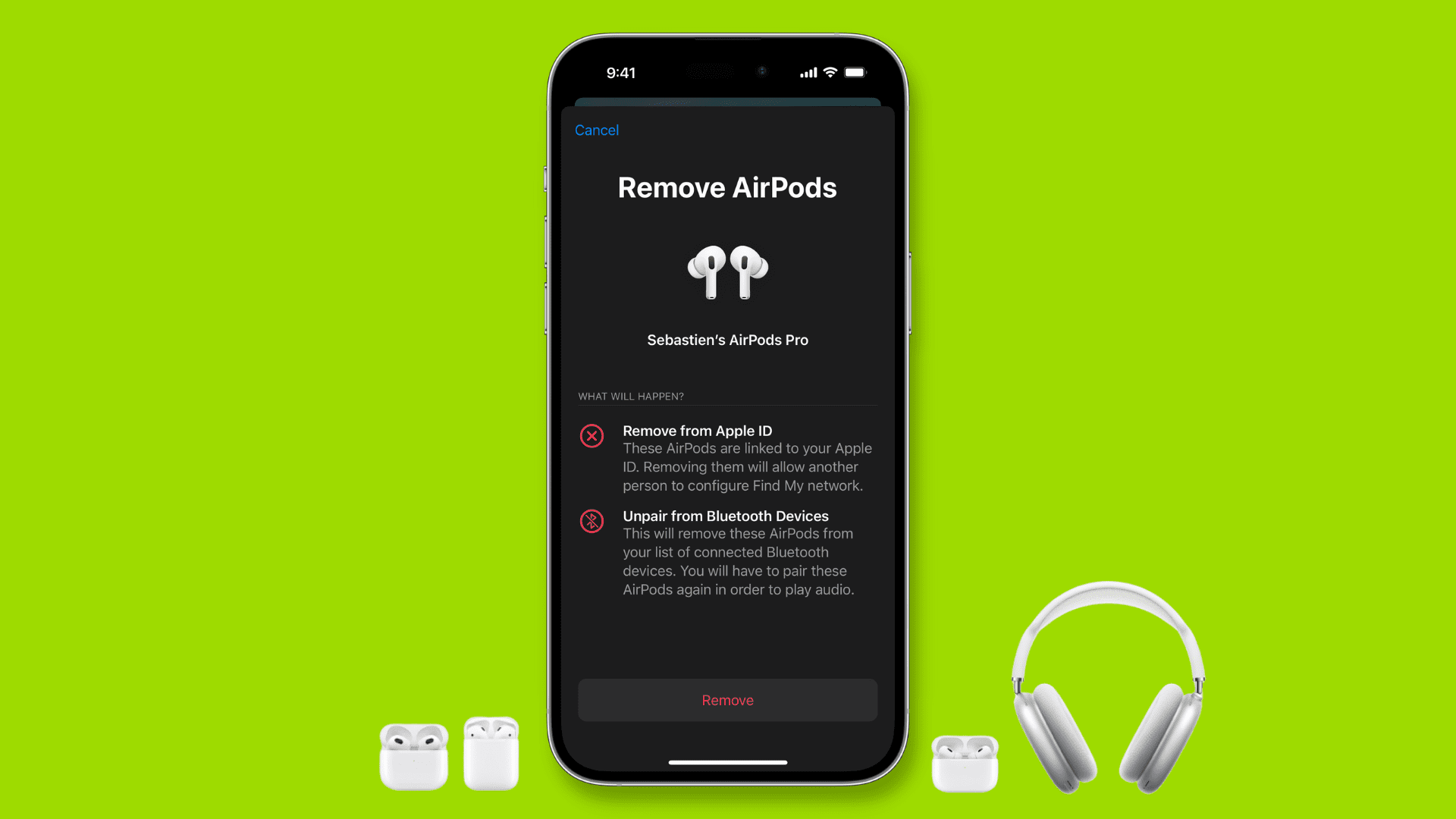
AirPods をリセットする理由
ほとんどの場合、AirPods は問題なく動作します。しかし、すべての電子機器と同様に、正常に動作しなくなったり、サウンドの問題が発生したり、サウンドが低下したり、接続に失敗したり、突然バッテリーが急速に消耗したりする可能性があります.このような場合、AirPods をリセットすると問題が解決する場合があります。
次に、AirPods を販売または贈与する場合は、AirPods をリセットして Apple ID から削除する必要があります。
AirPods をリセットするとどうなりますか?
AirPods をリセットすると、カスタマイズしたすべての設定 (適切な AirPod を押したときの動作など) が消去され、すべてのデバイスから AirPods のペアリングが解除され、工場出荷時の設定が復元されます。
p>
注: AirPods は Apple ID にリンクされています。そのため、iPhone などの 1 つの Apple デバイスからそれらを削除すると、iPad や Mac などの他のすべてのデバイスからも削除されます。ペアリングも同様です。
AirPods と AirPods Pro をリセットする方法
次の手順に従って、AirPods 第 1 世代をリセットします。
iPhone または iPad を使用する
1) AirPods を
2) 蓋を閉めたまま約 30 秒間待ちます。
3) AirPods をケースから取り出し、耳に装着します。次に、それらが iPhone または iPad に接続されていることを確認します。接続されていない場合は、コントロール センターを開き、AirPlay アイコンをタップして AirPods を選択します。設定アプリから接続することもできます。
4) iOS 16 または iPadOS 16 を実行している iPhone または iPad に AirPods を接続して、設定アプリを開きます。 strong> で、名前の下に AirPods が表示されます。それをタップします。表示されない場合、または iOS 15 以前を使用している場合は、AirPods の横にある [Bluetooth] > [ⓘ] をタップします。
5) 一番下までスクロールして、[このデバイスを忘れる] > [デバイスを忘れる] > [デバイスを忘れる] をタップします。切断音が耳元で聞こえます。
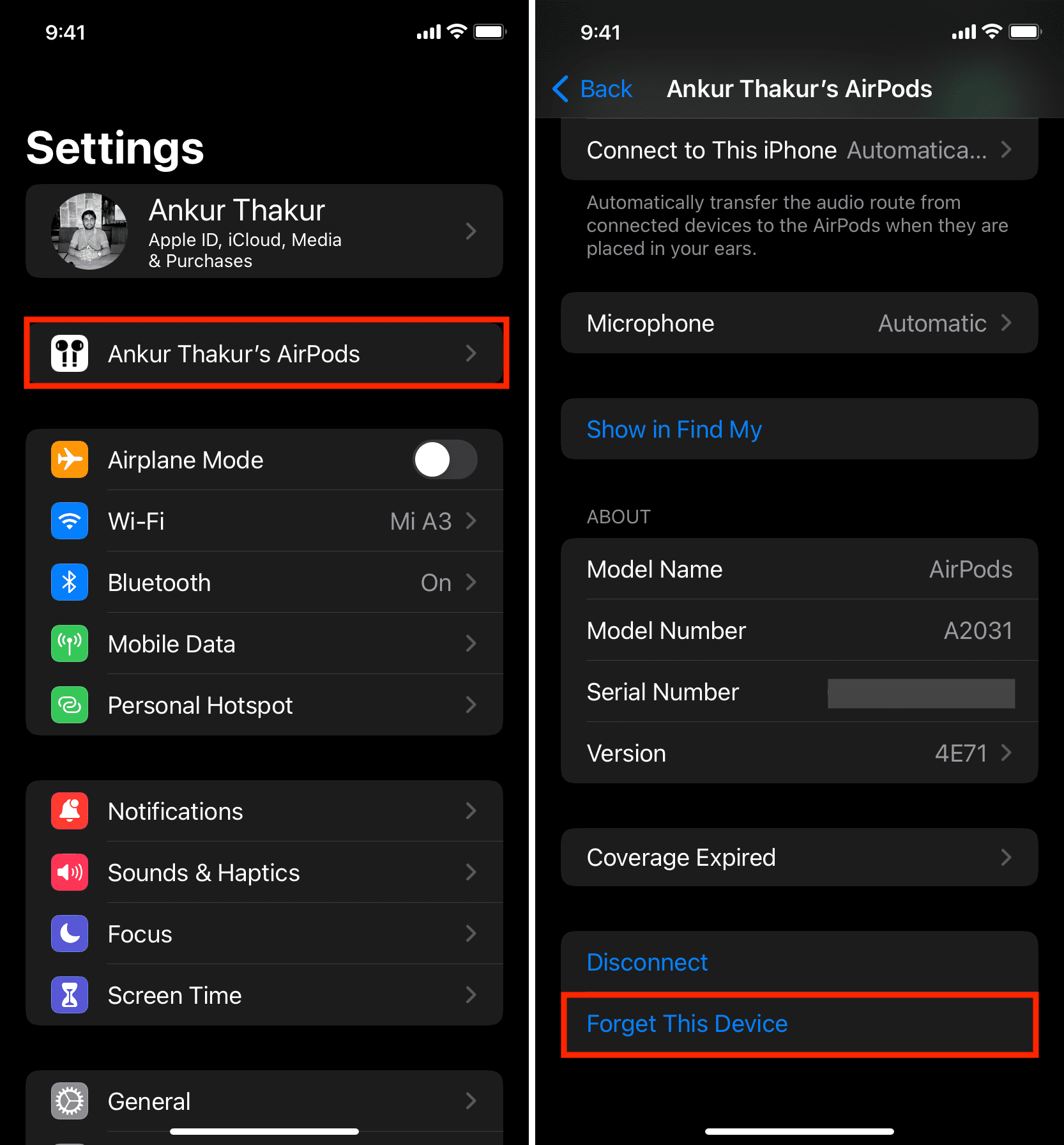
6) AirPods をケースに入れ、充電ケースのふたを開いたままにします。次に、充電ケースの背面にある円形のセットアップ ボタンを押し続けます。 AirPods 充電ケースの小さなステータス ライトがオレンジ色 (黄色がかったオレンジ色) に点滅してから白色に点滅するまで、15 秒間押し続けます。これで、セットアップ ボタンを押すのをやめることができます。
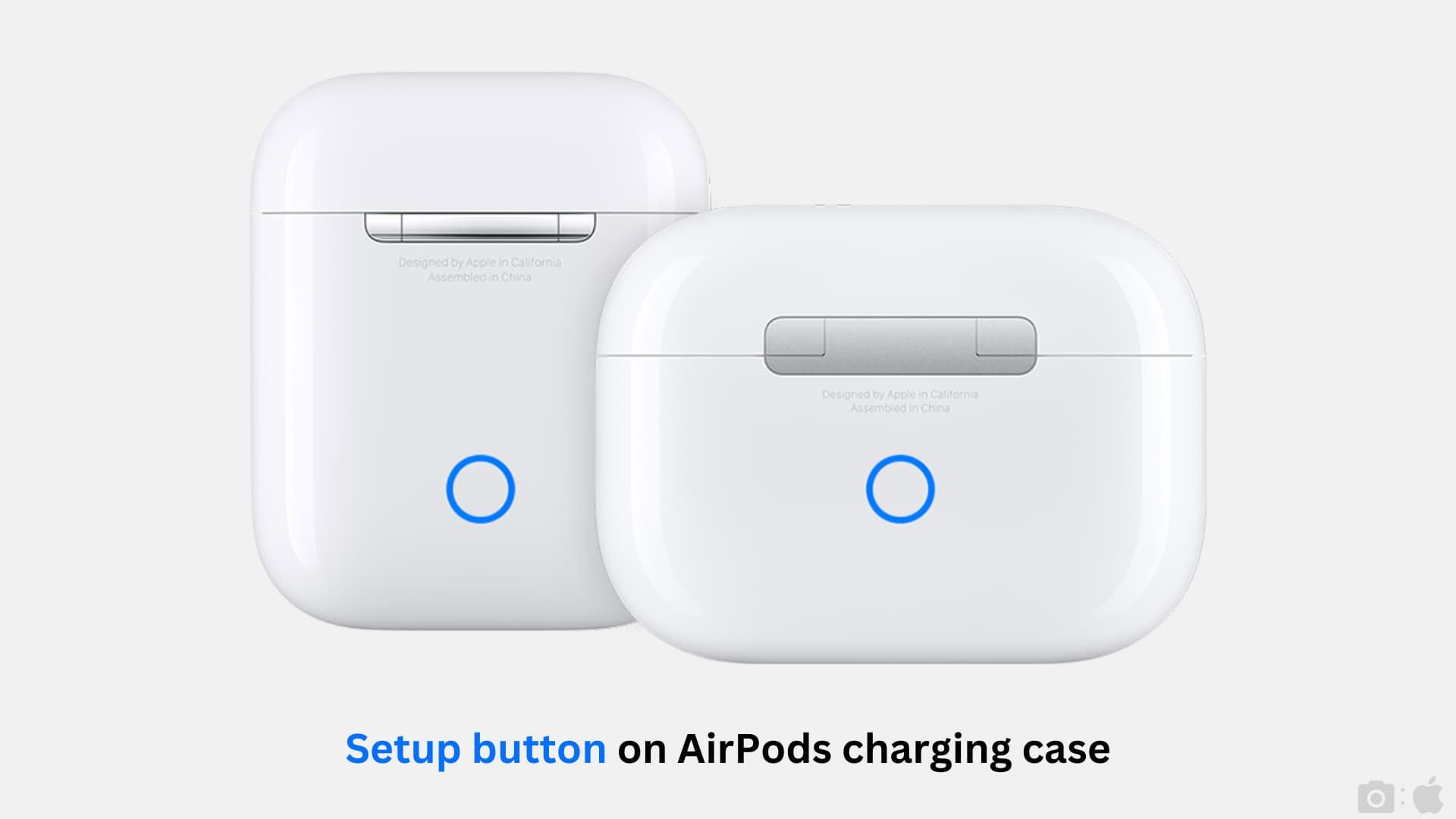
AirPods が正常にリセットされました。
充電ケースの蓋を開け、AirPods を中に入れて、ロックを解除した iPhone または iPad の近くに持ってきます。画面に AirPods の接続を求めるアニメーションが表示されます。これらの簡単な手順に従って、AirPods を再ペアリングします。ペアリングを開始するアニメーションが表示されない場合は、AirPods のふたを閉じて、約 10 秒後にもう一度開きます。
関連: AirPods のさまざまなライトは何をしているのか大文字と小文字の意味
Mac の使用
Mac を使用して AirPods をリセットする基本的な手順はすべて、iPhone または iPad を使用して AirPods をリセットする場合と同じです。
1) AirPods をケースに入れて、約 30 秒間待ちます。
2) ケースから取り出して耳に装着します。
3) AirPods が Mac に接続されていることを確認します。
4) Apple アイコン をクリックし、[システム環境設定] > を選択します。 >Bluetooth。
5) 接続されている AirPods の名前を右クリックし、[削除] > [削除] を選択します。
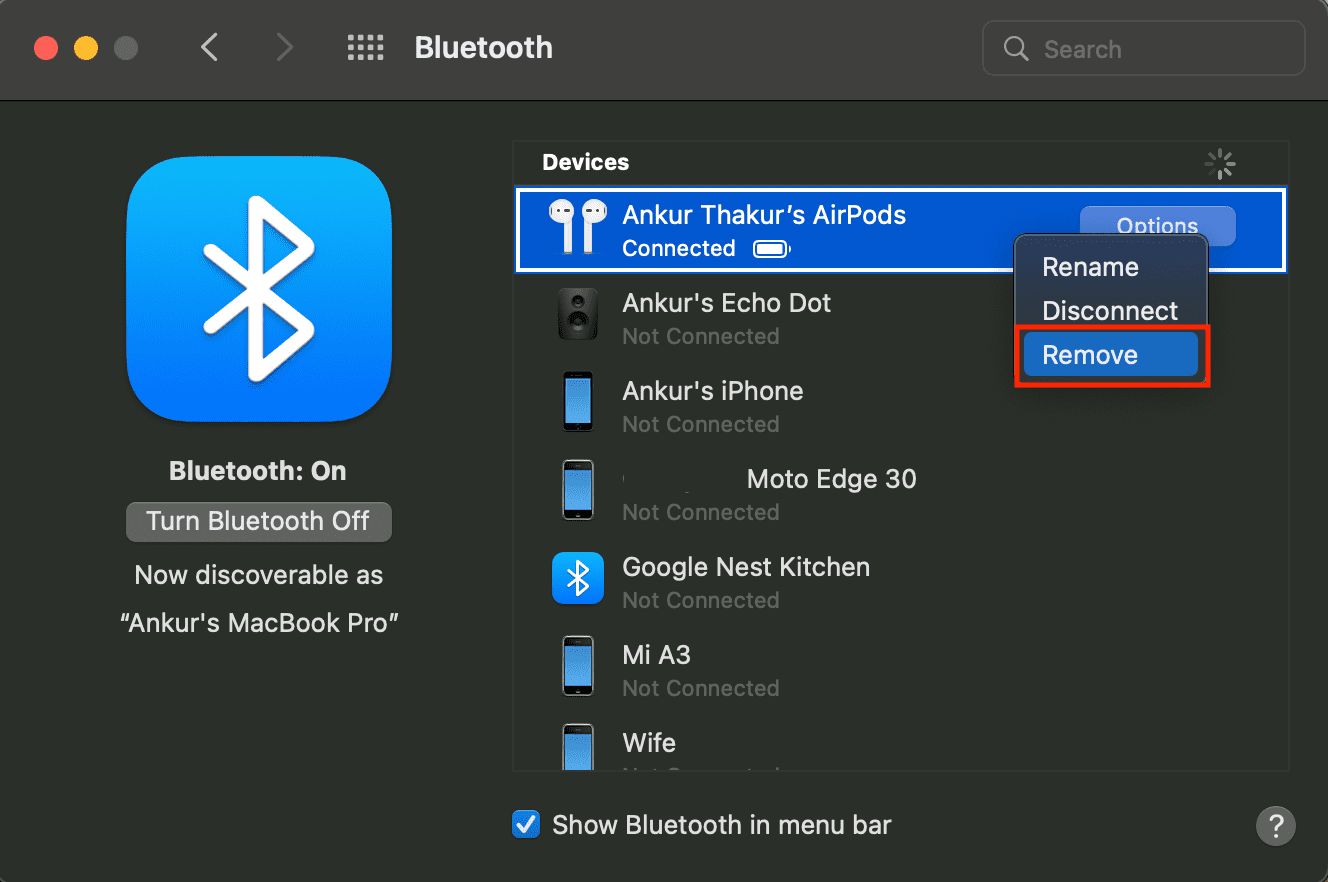
6) AirPods をケースに戻し、蓋を開いた状態でケースのセットアップ ボタンを約 15 秒間押します。ステータス ライトがオレンジ色に一瞬点滅してから、白色に点滅します。
AirPods が正常にリセットされました。
AirPods を Mac に近づけると、AirPods がオンになっていることがわかります。システム環境設定内の Bluetooth 画面。 [接続] をクリックして、簡単なセットアップ手順に従います。 AirPods が [システム環境設定] > [Bluetooth] に表示されない場合は、充電ケースのふたを閉じて、10 秒後にもう一度開きます。
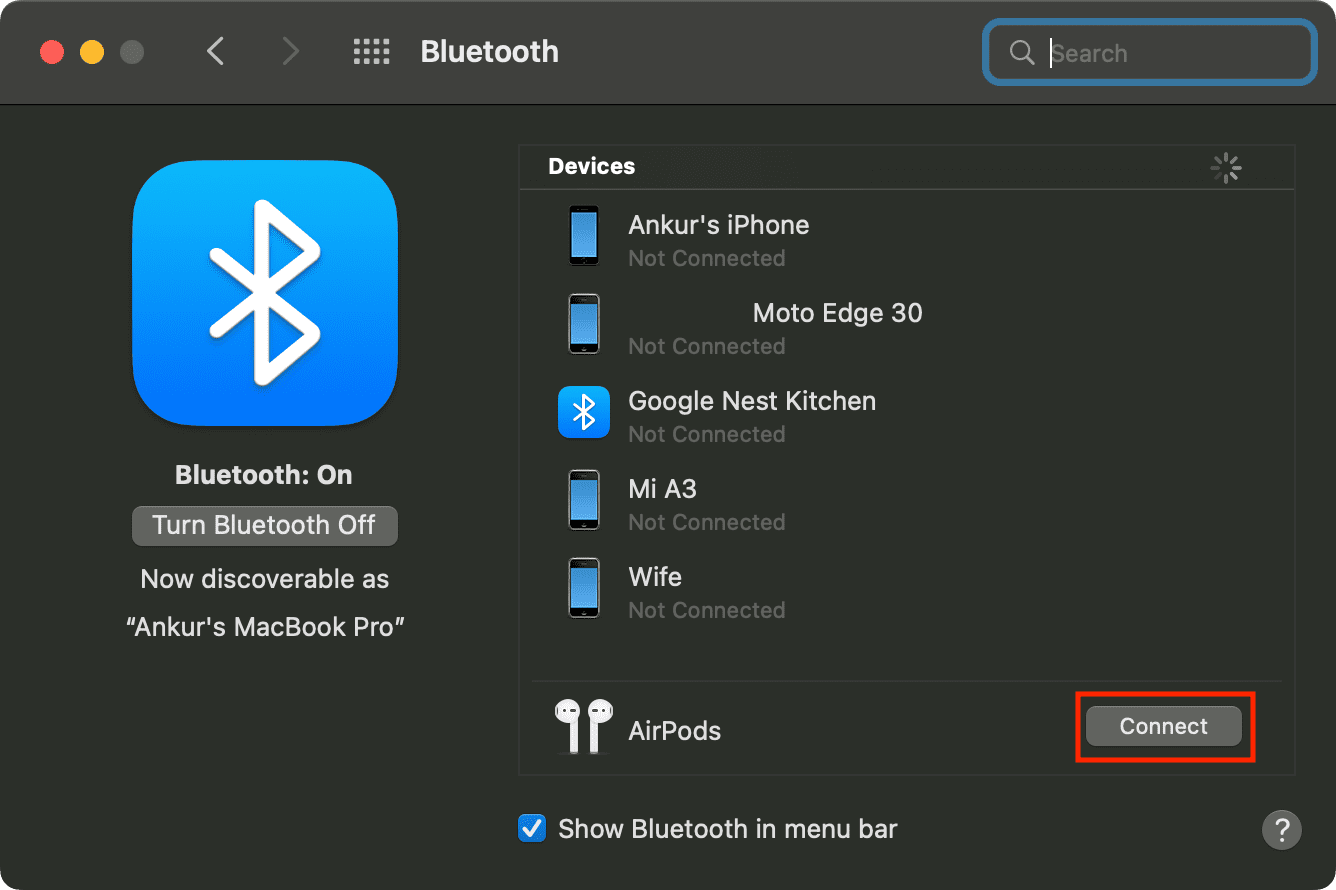
Android フォンを使用する
AirPods を Android フォンで使用する場合は、それを使用してリセットする方法は次のとおりです。
1) AirPods を Android スマートフォンに接続し、耳に装着します。
2) 設定アプリを開き、[接続済みデバイス] > [Bluetooth] に移動します。
3) AirPods の横にある歯車のボタンをタップします。
4) 忘れる > デバイスを忘れるをタップします。 .
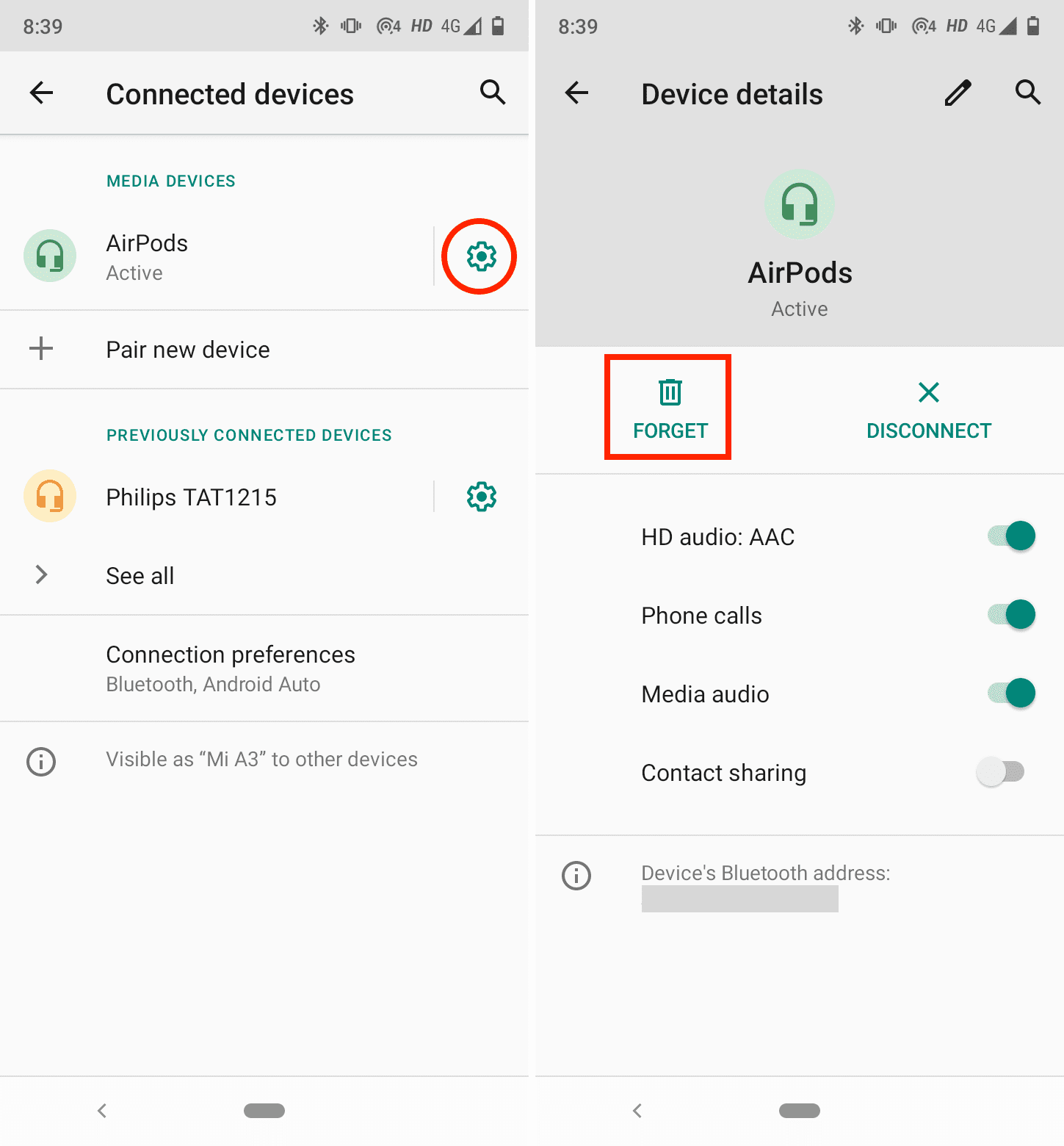
5) AirPods をケースに戻し、セットアップ バットを持ちます。ステータス ライトがオレンジ色に点滅し、その後白く点滅し続けるまで、充電ケースの背面にある を約 15 秒間押し続けます。
AirPods がリセットされました。これで、Android スマートフォンとペアリングできます。これを行うには、設定アプリに移動し、Bluetooth 画面にとどまります。 AirPods をケースに入れた状態で、ふたを開き、充電ケースの背面にあるセットアップ ボタンを押します。数秒で AirPods が [使用可能なデバイス] の下に表示されるはずです。
AirPods Max をリセットする方法
AirPods Max をリセットする手順は、AirPods および AirPods Pro とは異なります。
再起動とリセット
ヘッドフォンの再起動とリセットの違いについて疑問に思われるかもしれません。 AirPods Max の再起動は、iPhone や Mac などの他のデバイスの再起動と同じです。これを行うと、メモリが消去され、内部ソフトウェアと設定が再読み込みされます。 AirPods Max を悩ませている問題を解決するには、簡単なリセットが必要な場合があります。
AirPods Max を再起動します
AirPods Max を再起動する前に、必ず数分間充電してください。次に、ノイズ コントロール ボタンと Digital Crown を、LED がオレンジ色に点滅するまで押し続けます。そうすると、AirPods Max が再起動します。
AirPods Max を工場出荷時の設定にリセット
1) AirPods Max を数分間充電します。
2) LED がオレンジ色から白色に点滅するまで、左のイヤーカップにあるノイズ コントロール ボタンとデジタル クラウンの両方を同時に押し続けます。 p> 
これにより、ヘッドフォンと iCloud アカウントのペアリングが解除され、工場出荷時の設定にリセットされます。 AirPods Max をリセットした後、Smart Case から AirPods Max を取り出し、セットアップ アニメーションが表示されるまで iPhone、iPad、または Mac の横に置いて再接続できます。 Bluetooth 設定に移動して、AirPods Max を手動でペアリングすることもできます。
電話やコンピューターを使用せずに AirPods をリセットする
iPhone、iPad、 iPod touch、Android スマートフォン、または Mac で AirPods または AirPods Pro をリセットしたい場合:
1) AirPods をケースに入れ、蓋を約 30 秒間閉じます。
2) 蓋を開け、AirPods を中に入れて、ステータス ライトがオレンジ色に点滅し、次に白く点滅するまでセットアップ ボタンを押します。
これにより、
AirPods をリセットできない場合はどうすればよいですか?
AirPods のリセットは簡単な作業ですが、まれに失敗することがあります。その場合、次の解決策が役に立ちます:
ケースと AirPods を充電します。リセットに進む前に、約 30 秒間 AirPods をケースに入れたままにしておいてください。これは主に、イヤホンが確実に充電され、リセットできるようにするためです。 AirPods と充電ケースが完全に放電している場合は、まず充電してください。その後、再度リセットしてください。 AirPods Max の場合は、Lightning ケーブルを差し込みます。 充電ケースをクリーニングして、ケースのコネクタと AirPods ステムの間にほこりが入らないようにします。ケースの中を見ると、AirPods が入るスロットに汚れが見えますか?それらを移動するために空気を吹き込みます(湿気のない状態で)。私がやっていることは、ティッシュ ペーパーの角を丸め、スロットの中に入れて、ゆっくりと紙を回転させることです。これにより、通常は充電ケースの内部がクリーニングされます。
AirPods をリセットした後の対処法
リセットが完了したら、もう一度デバイスとペアリングする必要があります。
しかし、譲渡または販売する場合はどうすればよいでしょうか。エアポッド?その場合は、Apple ID から AirPods を削除してください。問題の AirPods が AirPods Pro (第 1 または第 2 世代) または AirPods 第 3 世代である場合、これは必須です。
次の手順に従って、関連付けられている AirPods を Apple ID から削除します。
1) iPhone または iPad で Find My アプリを開きます。
2) デバイス<に移動します。/strong> タブ
3) デバイスのリストから AirPods を選択します。
4)
strong>[このデバイスを削除] > [削除] をタップします。
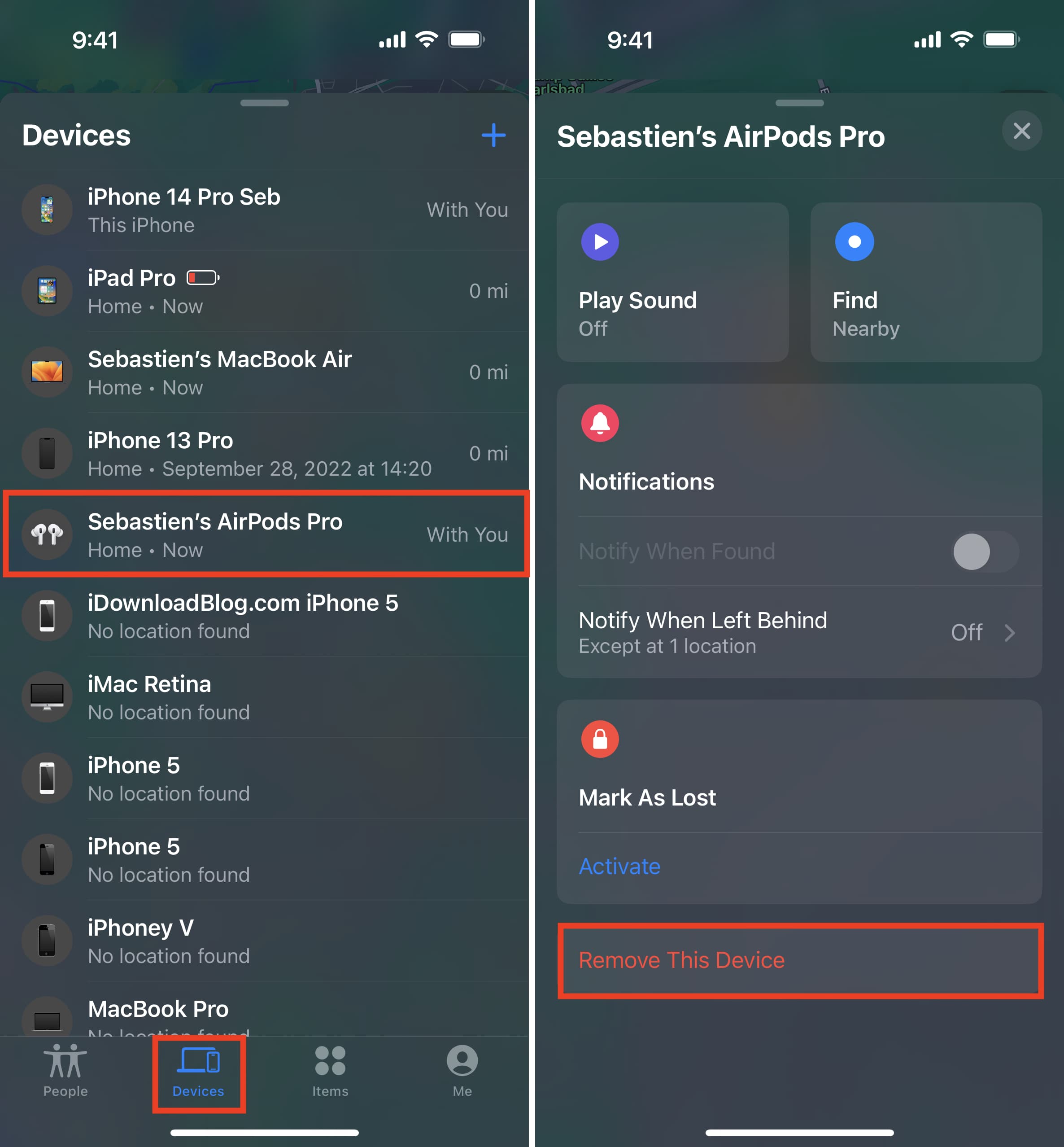
これが完了したら、iPhone、iPad とペアリングできる他の人に AirPods を渡すことができます、またはマック。その後、AirPods は Apple ID にリンクされます。
役に立つ AirPods のヒント: